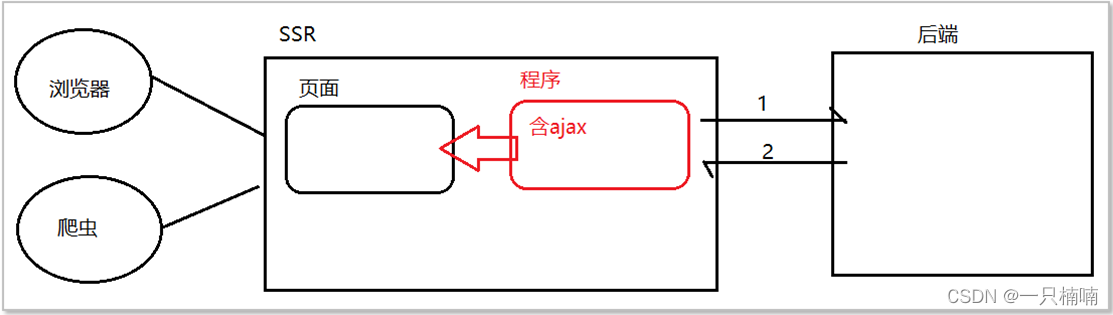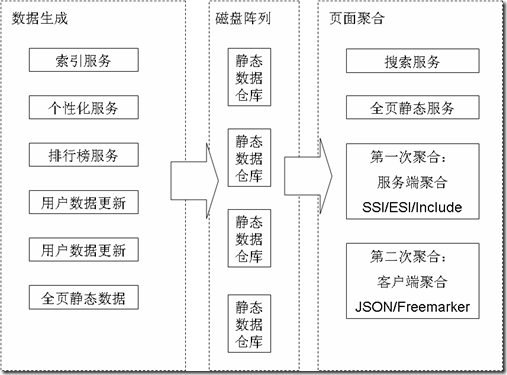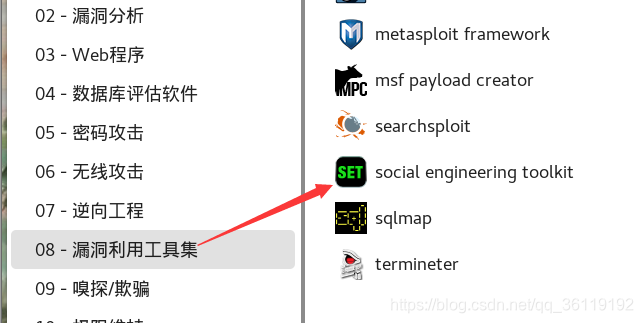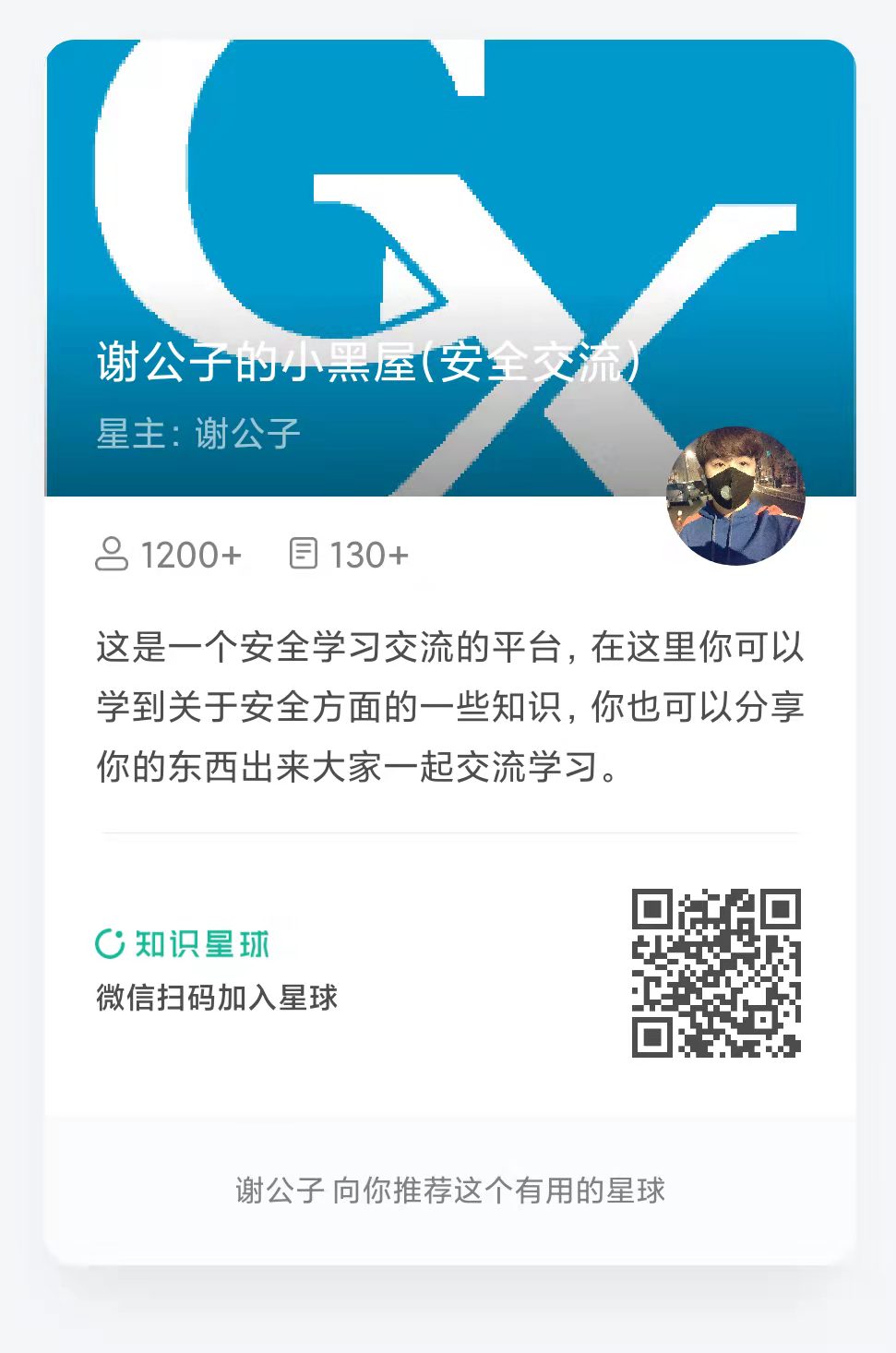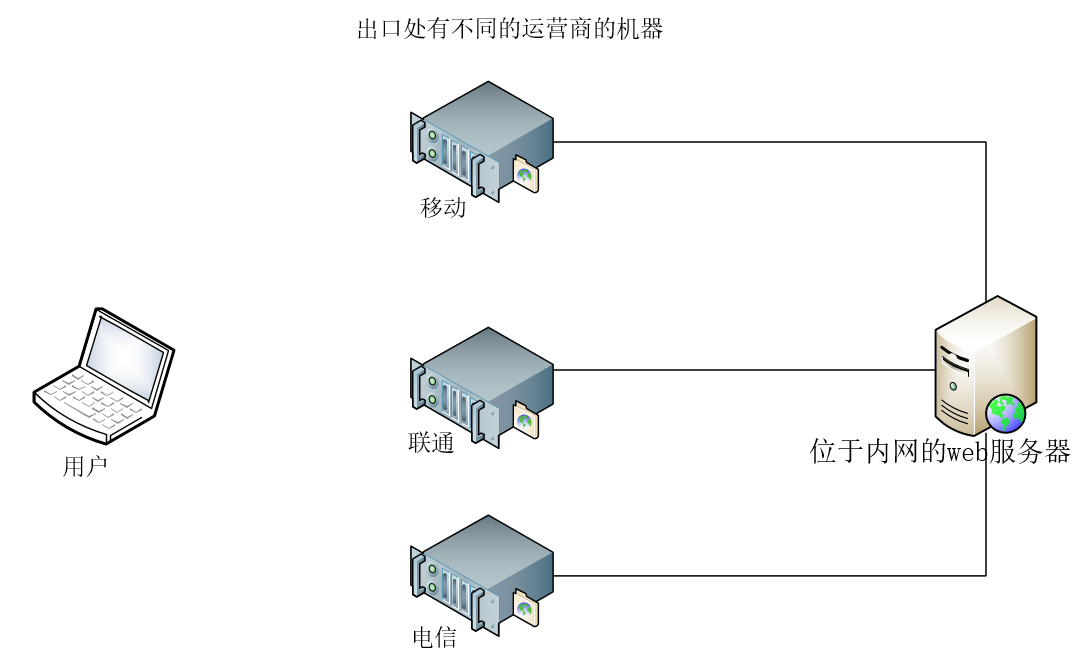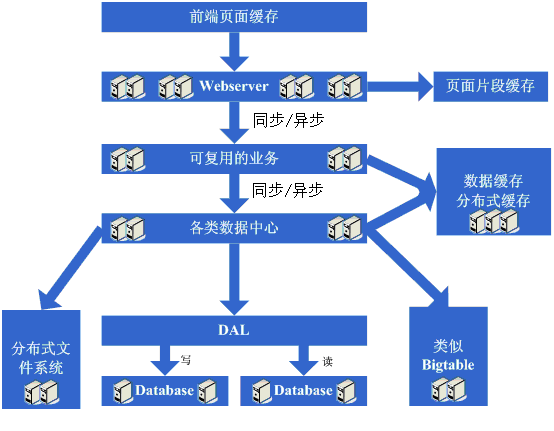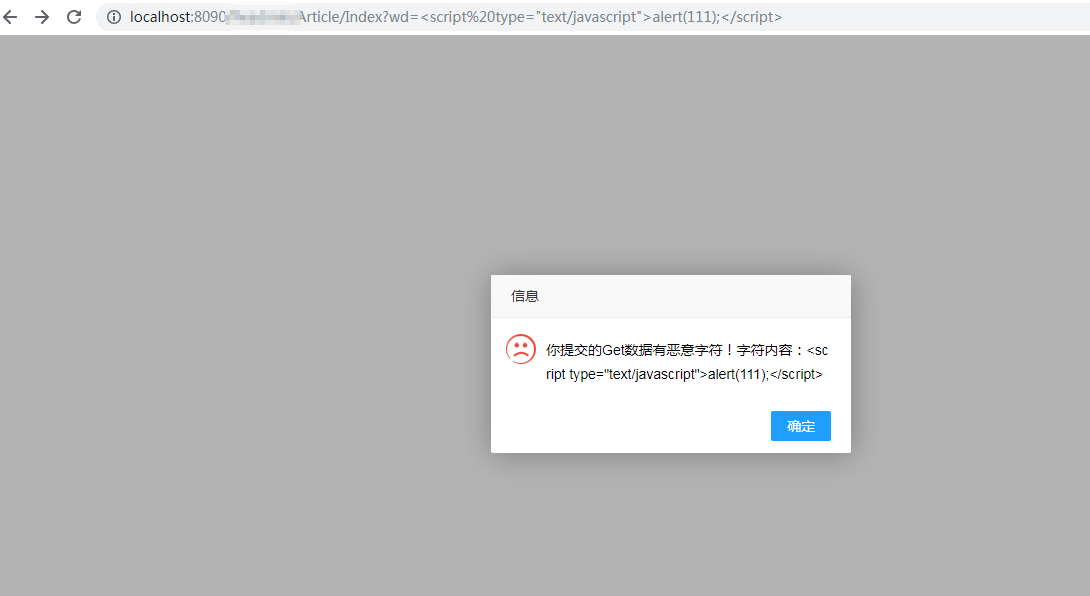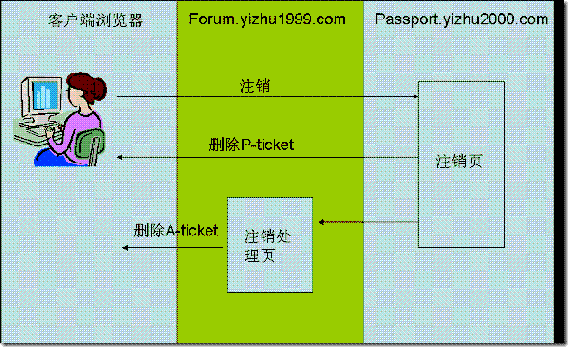Element UI
- Element UI
- 1 什么是Element UI????
- 2 搭建环境
- 2.1 创建vue项目
- 2.2 安装 element-ui组件
- 2.3 Element UI 引入
- 3 布局
- 3.1 布局
- 3.2 reset.css
- 3.3 满屏填充
- 4 导航条
- 4.1 需求
- 4.2 导航条
- 4.3 路由
- 4.4 页面刷新导航选中问题
- 5 表格:查询列表
- 5.1 测试页面
- 5.2 基本表格
- 5.3 表格修饰
- 5.4 多选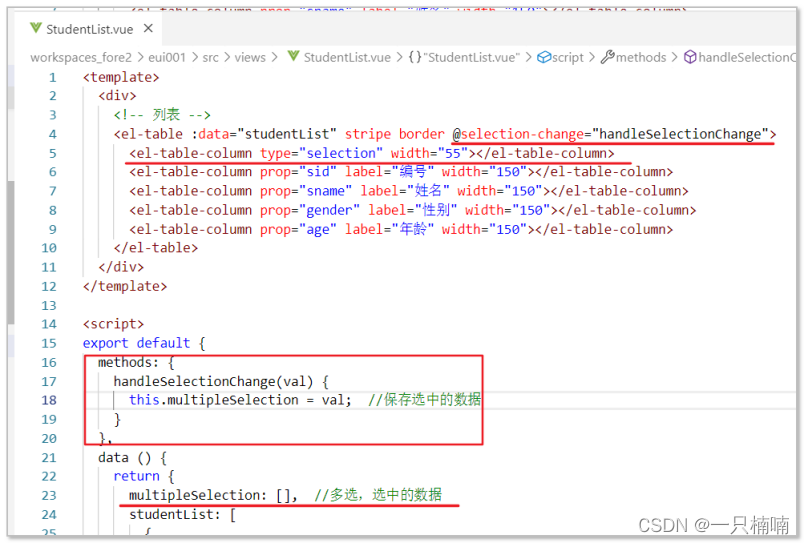
- 5.5 自定义模板
- 5.7 条件查询
- 5.8 分页条
- 6 表单
- 6.1 简单表单:登录
- 6.2 复杂表单:注册
- 6.3 表单校验
- 6.4 自定义校验
- 7 常见组件
- 7.1 按钮 Button
- 7.2 消息提示 Message
- 7.3 弹框 MessageBox:确认消息
- 7.4弹出框
- 7.5 抽屉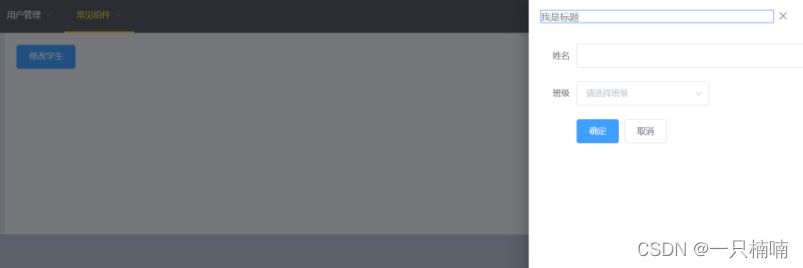
- 7.6 标签页
- 8 Tree组件
- 8.1 表结构
- 8.2 后端实现
- 8.3 前端基本实现
- 8.4 修改状态

学习方式我们还是按三布来的方式,我觉得这样学比较明白(如果有其他想法留言给我~~)

Element UI
1 什么是Element UI????
-
Element,一套为开发者、设计师和产品经理准备的基于 Vue 2.0 的桌面端组件库
- Element UI是基于Vue 2.0的
- Element UI 提供一组组件
- Element UI 提供组件的参考实例, 直接复制
-
官方网站:
https://element.eleme.cn/#/zh-CN/component/installation
2 搭建环境
2.1 创建vue项目
- 步骤一: 通过 vue-cli创建项目
vue create eui01 - 步骤二:运行项目

2.2 安装 element-ui组件
npm i element-ui --save
2.3 Element UI 引入
-
官方提供了2种引入方式:完整引入、按需引入
-
完整引入:引入了eui所有的组件,学习时/开发时常用
-
按需引入:引入需要的组件,生产环境下使用。
-
完整引入
-
- 导入 element ui 组件库
-
- 导入 element ui css样式
-
- 并将element ui 注册给vue
/* 导入element-ui样式
/
import ‘element-ui/lib/theme-chalk/index.css’
import Vue from ‘vue’
import App from ‘./App.vue’
import router from ‘./router’
import store from ‘./store’
/ element-ui所有组件
*/
import ElementUI from ‘element-ui’
Vue.use(ElementUI)
Vue.config.productionTip = false
new Vue({
router,
store,
render: h => h(App)
}).$mount(’#app’)
3 布局
3.1 布局
-
使用element-ui的布局容器(Container) 进行页面布局
-
官方文档 : https://element.eleme.cn/#/zh-CN/component/container
-
步骤一: 修改src/main.js 导入 element-ui 样式和组件
/* 导入element-ui样式
/
import ‘element-ui/lib/theme-chalk/index.css’
import Vue from ‘vue’
import App from ‘./App.vue’
import router from ‘./router’
import store from ‘./store’
/ element-ui所有组件
*/
import ElementUI from ‘element-ui’
Vue.use(ElementUI)
Vue.config.productionTip = false
new Vue({
router,
store,
render: h => h(App)
}).$mount(’#app’)
- 步骤二: 删除 src/App.vue所有内容, 拷贝布局模板和样式
<template><div id="app"><el-container><el-header>Header</el-header><el-main>Main</el-main><el-footer>Footer</el-footer></el-container></div>
</template><script>
export default {}
</script><style>/* 稍后删除 */.el-header, .el-footer {background-color: #B3C0D1;color: #333;text-align: center;line-height: 60px;}
</style>3.2 reset.css
- 布局页面完成后, 整个body会存在一圈空白, 开发中一般选择重新设置页面样式
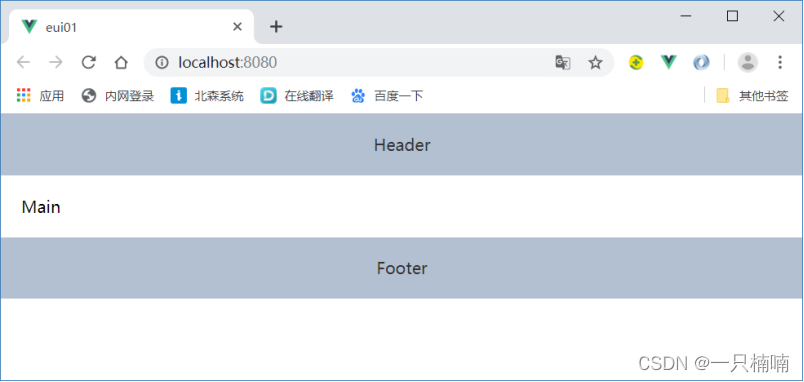
步骤一: 百度搜索”reset.css” , 并创建 assets/app.css ,拷贝样式 (复制下面样式即可)
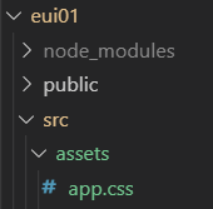
body,div,dl,dt,dd,ul,ol,li,h1,h2,h3,h4,h5,h6,pre,form,fieldset,input,textarea,p,th,td {margin: 0;padding: 0;
}table {border-collapse: collapse;border-spacing: 0;
}fieldset,img {border: 0;
}address,caption,cite,code,dfn,em,strong,th,var {font-style: normal;font-weight: normal;
}ol,ul {list-style: none;
}caption,th {text-align: left;
}h1,h2,h3,h4,h5,h6 {font-size: 100%;font-weight: normal;}
重置样式参考:https://www.cnblogs.com/weizhxa/p/9885329.html
- 步骤二: 修改 src/main.js 导入 app.css 样式
/** 导入公共样式
/
import ‘@/assets/app.css’
/ 导入element-ui样式
/
import ‘element-ui/lib/theme-chalk/index.css’
import Vue from ‘vue’
import App from ‘./App.vue’
import router from ‘./router’
import store from ‘./store’
/ element-ui所有组件
*/
import ElementUI from ‘element-ui’
Vue.use(ElementUI)
Vue.config.productionTip = false
new Vue({
router,
store,
render: h => h(App)
}).$mount(’#app’)
3.3 满屏填充
- 在App.vue中,添加样式
html, body, .el-container {
height: 100%;
}
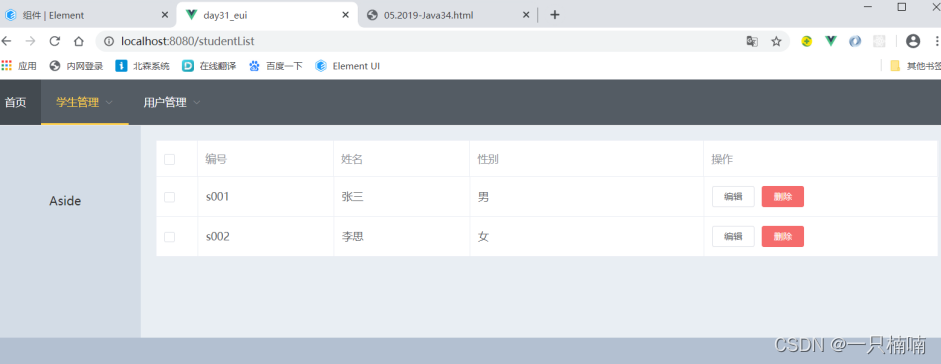
4 导航条
4.1 需求
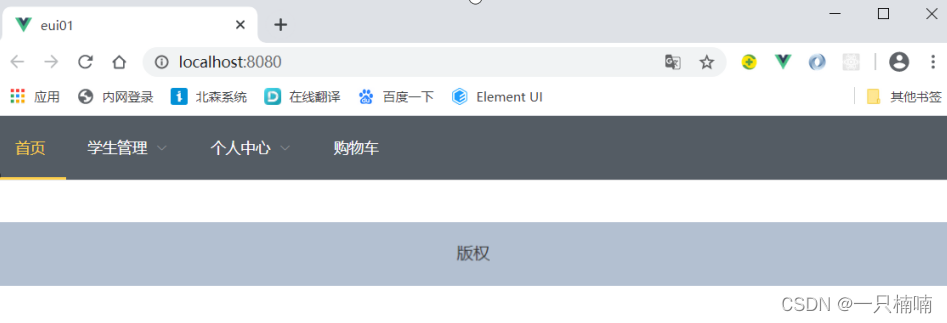
4.2 导航条
- 使用导航菜单(NavMenu) 完成导航条效果
- 官方文档 : https://element.eleme.cn/#/zh-CN/component/menu
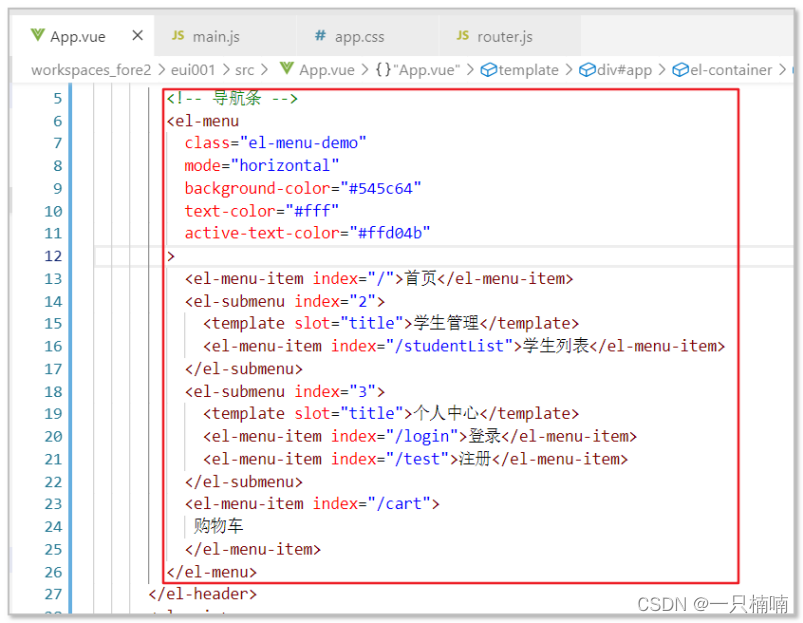
- 步骤1: 修改 src/App.vue
<template><div id="app"><el-container><el-header><!-- 导航条 --><el-menu:default-active="$route.path"class="el-menu-demo"mode="horizontal"background-color="#545c64"text-color="#fff"active-text-color="#ffd04b"><el-menu-item index="/">首页</el-menu-item><el-submenu index="2"><template slot="title">学生管理</template><el-menu-item index="/studentList">学生列表</el-menu-item></el-submenu><el-submenu index="3"><template slot="title">个人中心</template><el-menu-item index="/login">登录</el-menu-item><el-menu-item index="/register">注册</el-menu-item></el-submenu><el-menu-item index="/cart">购物车</el-menu-item></el-menu></el-header><el-main><router-view></router-view></el-main><el-footer>版权</el-footer></el-container></div>
</template><script>
export default {
}
</script><style>.el-header, .el-footer {background-color: #B3C0D1;color: #333;text-align: center;line-height: 60px;padding: 0;}
</style>
4.3 路由
- 点击”首页” 和 “购物车” 可以调整页面
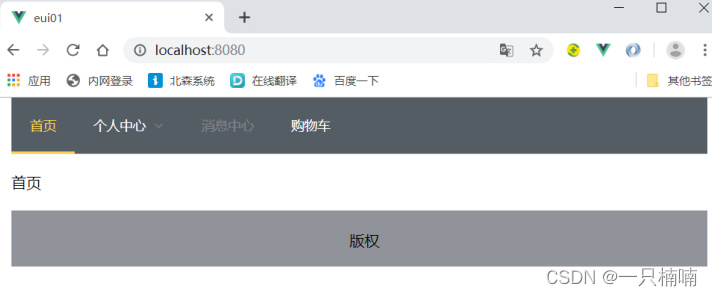
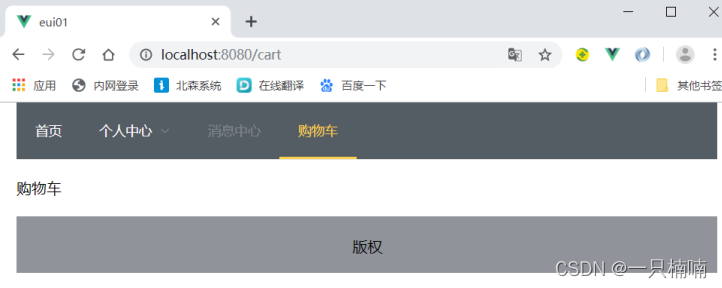
- 步骤一: 修改 src/App.vue 设置路由视图
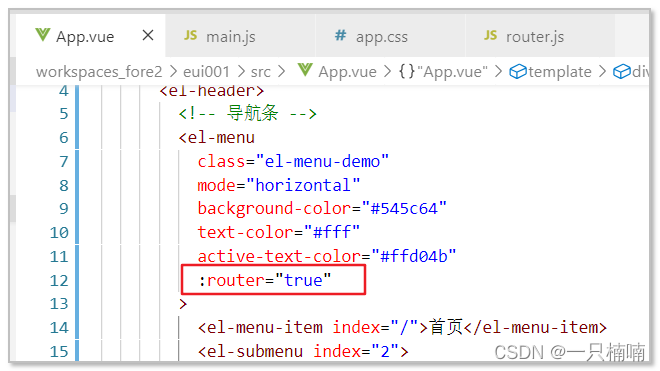
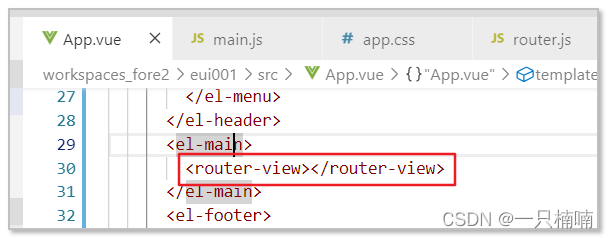
<template><div id="app"><el-container><el-header><!-- 导航条 --><el-menuclass="el-menu-demo"mode="horizontal"background-color="#545c64"text-color="#fff"active-text-color="#ffd04b":router="true"><el-menu-item index="/">首页</el-menu-item><el-submenu index="2"><template slot="title">学生管理</template><el-menu-item index="/studentList">学生列表</el-menu-item></el-submenu><el-submenu index="3"><template slot="title">个人中心</template><el-menu-item index="/login">登录</el-menu-item><el-menu-item index="/register">注册</el-menu-item></el-submenu><el-menu-item index="/cart">购物车</el-menu-item></el-menu></el-header><el-main><router-view></router-view></el-main><el-footer>版权</el-footer></el-container></div>
</template><script>
export default {
}
</script><style>.el-header, .el-footer {background-color: #B3C0D1;color: #333;text-align: center;line-height: 60px;padding: 0;}
</style>
- 步骤二: 编写测试组件(Home.vue和Cart.vue)
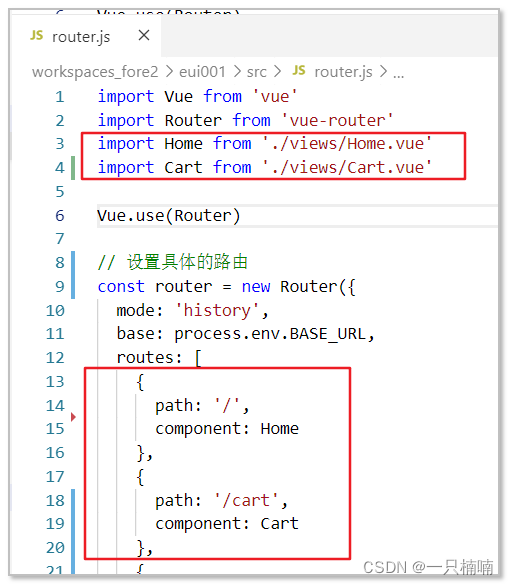
4.4 页面刷新导航选中问题
- 默认情况:点击后的默认效果
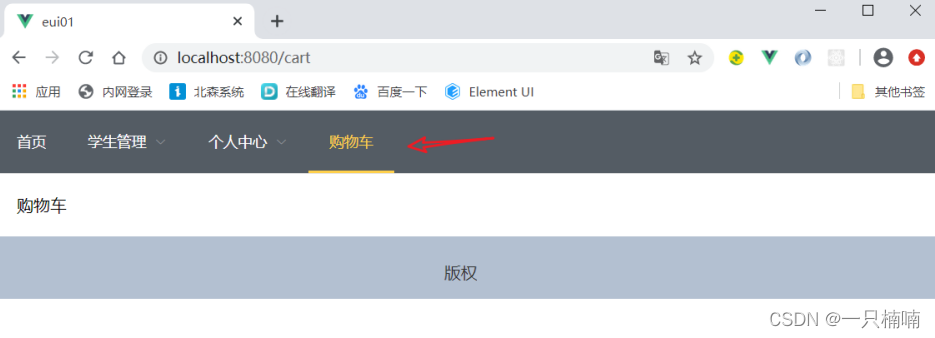
- 刷新页面, 导航条的选中状态消失
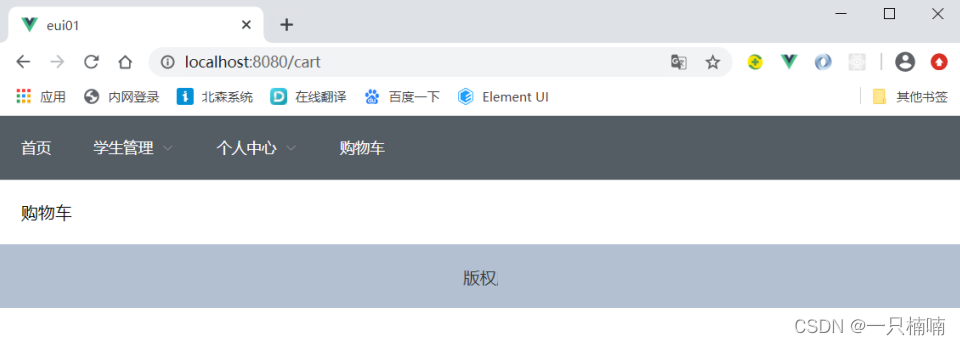
- 修复: 修改 App.vue页面
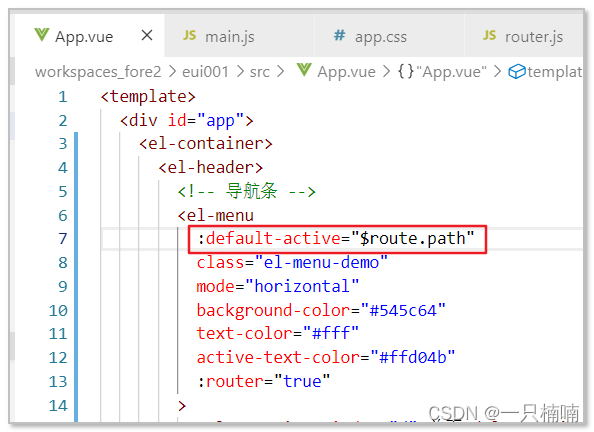
<template><div id="app"><el-container><el-header><!-- 导航条 --><el-menu:default-active="$route.path"class="el-menu-demo"mode="horizontal"background-color="#545c64"text-color="#fff"active-text-color="#ffd04b":router="true">```
## 4.5 页眉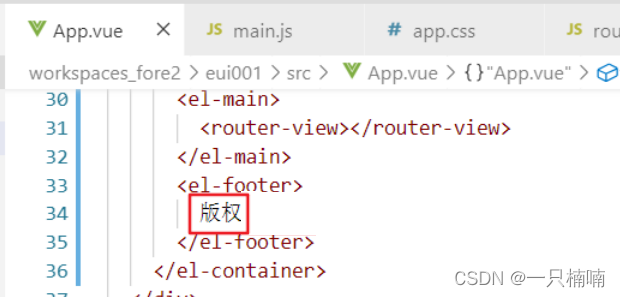
<el-footer>版权</el-footer>```
5 表格:查询列表
5.1 测试页面
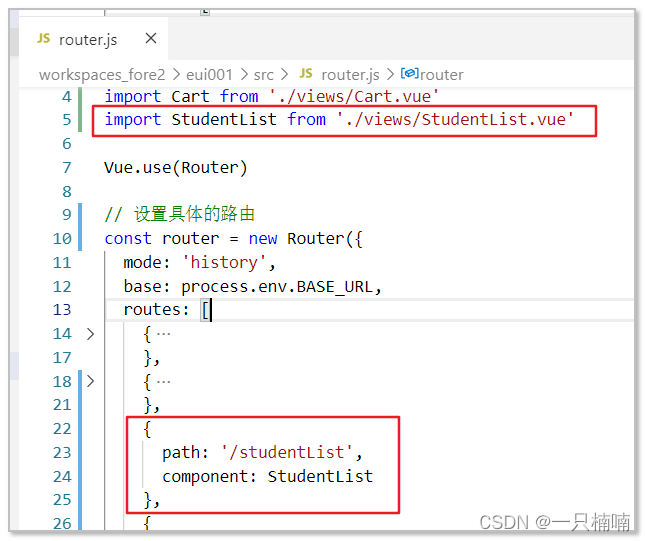
5.2 基本表格
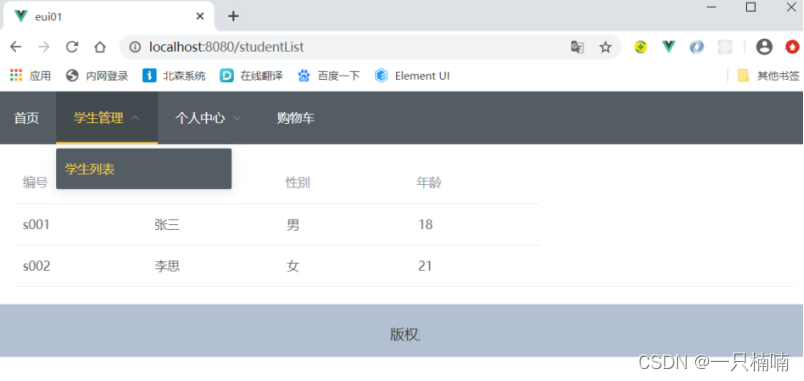
<template><div><!-- 列表 --><el-table :data="studentList" ><el-table-column prop="sid" label="编号" width="150"></el-table-column><el-table-column prop="sname" label="姓名" width="150"></el-table-column><el-table-column prop="gender" label="性别" width="150"></el-table-column><el-table-column prop="age" label="年龄" width="150"></el-table-column></el-table></div>
</template><script>
export default {data () {return {studentList: [{sid: 's001',sname: '张三',gender: '男',age: 18},{sid: 's002',sname: '李思',gender: '女',age: 21}]}}
}
</script><style></style>
5.3 表格修饰
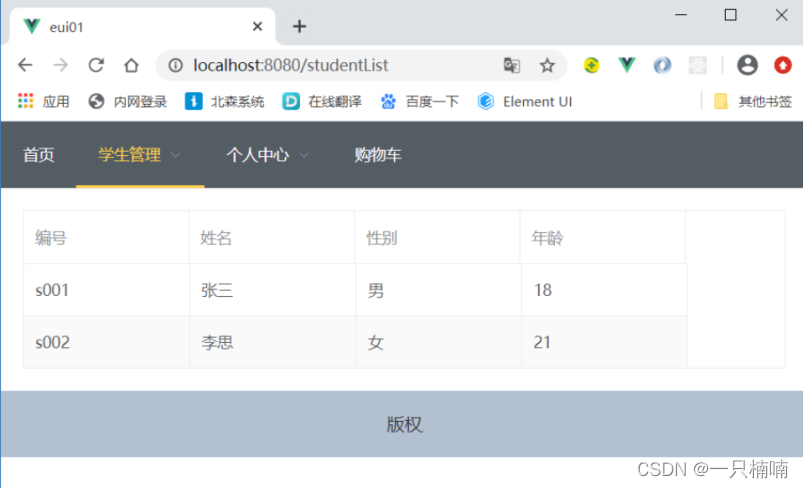
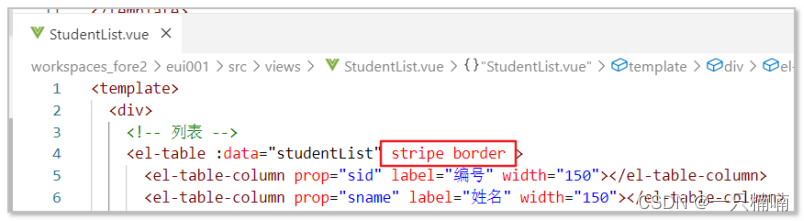
<template><div><!-- 列表 --><el-table :data="studentList" stripe border ><el-table-column prop="sid" label="编号" width="150"></el-table-column>
5.4 多选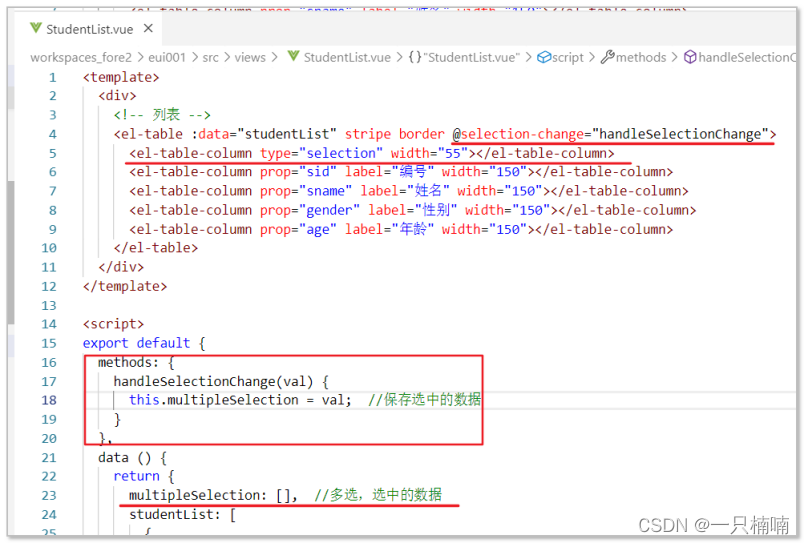
<template><div><!-- 列表 --><el-table :data="studentList" stripe border @selection-change="handleSelectionChange"><el-table-column type="selection" width="55"></el-table-column><el-table-column prop="sid" label="编号" width="150"></el-table-column><el-table-column prop="sname" label="姓名" width="150"></el-table-column><el-table-column prop="gender" label="性别" width="150"></el-table-column><el-table-column prop="age" label="年龄" width="150"></el-table-column></el-table></div>
</template><script>
export default {methods: {handleSelectionChange(val) {this.multipleSelection = val; //保存选中的数据}},data () {return {multipleSelection: [], //多选,选中的数据studentList: [{sid: 's001',sname: '张三',gender: '男',age: 18},{sid: 's002',sname: '李思',gender: '女',age: 21}]}}
}
</script><style></style>
5.5 自定义模板
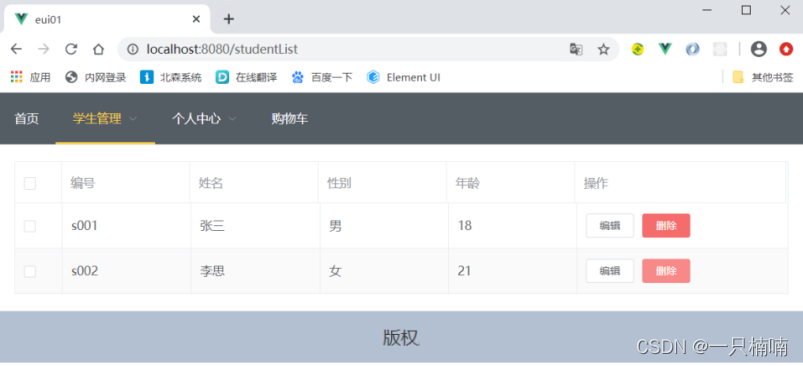
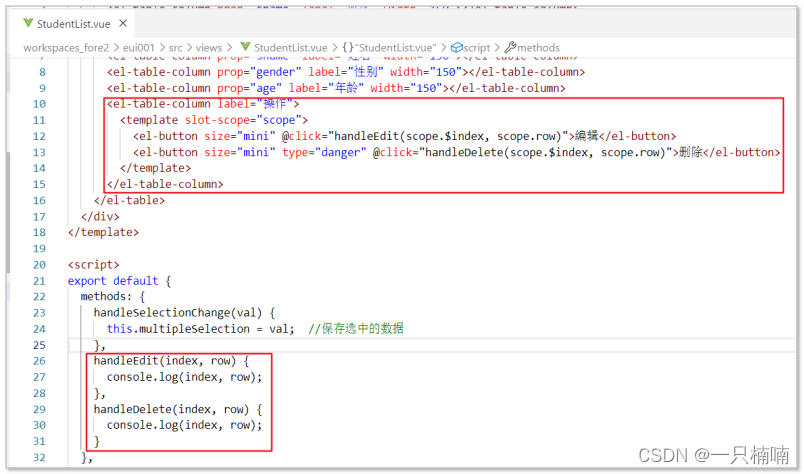
<template><div><!-- 列表 --><el-table :data="studentList" stripe border @selection-change="handleSelectionChange"><el-table-column type="selection" width="55"></el-table-column><el-table-column prop="sid" label="编号" width="150"></el-table-column><el-table-column prop="sname" label="姓名" width="150"></el-table-column><el-table-column prop="gender" label="性别" width="150"></el-table-column><el-table-column prop="age" label="年龄" width="150"></el-table-column><el-table-column label="操作"><template slot-scope="scope"><el-button size="mini" @click="handleEdit(scope.$index, scope.row)">编辑</el-button><el-button size="mini" type="danger" @click="handleDelete(scope.$index, scope.row)">删除</el-button></template></el-table-column></el-table></div>
</template><script>
export default {methods: {handleSelectionChange(val) {this.multipleSelection = val; //保存选中的数据},handleEdit(index, row) {console.log(index, row);},handleDelete(index, row) {console.log(index, row);}},data () {return {multipleSelection: [], //多选,选中的数据studentList: [{sid: 's001',sname: '张三',gender: '男',age: 18},{sid: 's002',sname: '李思',gender: '女',age: 21}]}}
}
</script><style></style>- 展示“爱好”信息
studentList: [{sid: 's001',sname: '张三',gender: '男',age: 18,hobbies: ['抽烟','喝酒','烫头']},{sid: 's002',sname: '李思',gender: '女',age: 21,hobbies: ['抽烟','烫头']}]
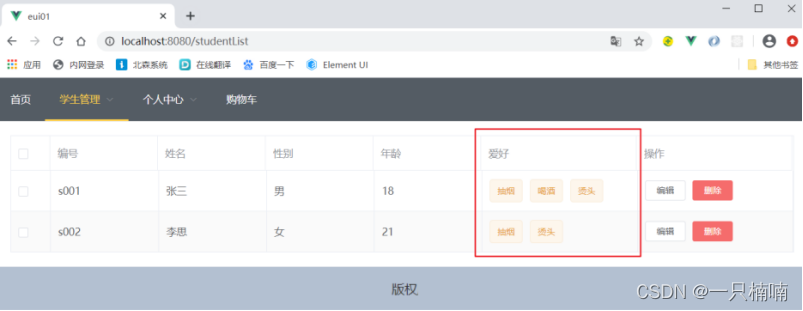
<template><div><!-- 列表 --><el-table :data="studentList" stripe border @selection-change="handleSelectionChange"><el-table-column type="selection" width="55"></el-table-column><el-table-column prop="sid" label="编号" width="150"></el-table-column><el-table-column prop="sname" label="姓名" width="150"></el-table-column><el-table-column prop="gender" label="性别" width="150"></el-table-column><el-table-column prop="age" label="年龄" width="150"></el-table-column><el-table-column label="爱好" ><template slot-scope="scope"><el-tag type="warning" v-for="(hobby,index) in scope.row.hobbies" :key="index">{{hobby}}</el-tag></template></el-table-column><el-table-column label="操作"><template slot-scope="scope"><el-button size="mini" @click="handleEdit(scope.$index, scope.row)">编辑</el-button><el-button size="mini" type="danger" @click="handleDelete(scope.$index, scope.row)">删除</el-button></template></el-table-column></el-table></div>
</template><script>
export default {methods: {handleSelectionChange(val) {this.multipleSelection = val; //保存选中的数据},handleEdit(index, row) {console.log(index, row);},handleDelete(index, row) {console.log(index, row);}},data () {return {multipleSelection: [], //多选,选中的数据studentList: [{sid: 's001',sname: '张三',gender: '男',age: 18,hobbies: ['抽烟','喝酒','烫头']},{sid: 's002',sname: '李思',gender: '女',age: 21,hobbies: ['抽烟','烫头']}]}}
}
</script><style>.el-tag + .el-tag {margin-left: 10px;}
</style>
小结!
标签:
- el-table :用于绘制表格
- 属性:
- data:需要显示的数据
- stripe:创建带斑马纹的表格
- border:带边框表格
- 属性:
- el-table-column:用于设置表格的列
- 属性:
- label:列名
- prop:对应对象中的键名
- width:列宽
- type:selection 多选框
- 属性:
- template slot-scope=“scope”: 内容嵌入,scope
5.7 条件查询
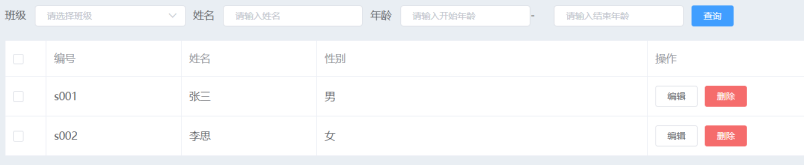
<!-- 条件表单 start --><el-form :inline="true" :model="studentVo" size="mini" class="demo-form-inline"><el-form-item label="班级"><el-select v-model="studentVo.cid" placeholder="请选择班级"><el-option label="Java12班" value="c001"></el-option><el-option label="Java34班" value="c002"></el-option></el-select></el-form-item><el-form-item label="姓名"><el-input v-model="studentVo.name" placeholder="请输入姓名"></el-input></el-form-item><el-form-item label="年龄"><el-col :span="11"><el-input v-model="studentVo.startAge" placeholder="请输入开始年龄"></el-input></el-col><el-col class="line" :span="2">-</el-col><el-col :span="11"><el-input v-model="studentVo.endAge" placeholder="请输入结束年龄"></el-input></el-col></el-form-item><el-form-item><el-button type="primary" @click="onSubmit">查询</el-button></el-form-item></el-form><!-- 条件表单 end -->
5.8 分页条
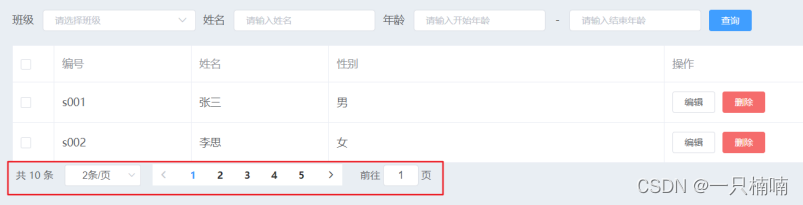
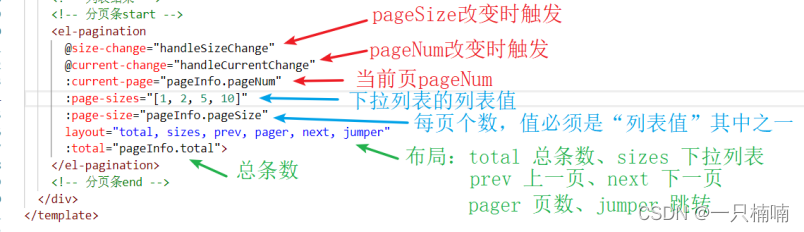
<!-- 分页条start --><el-pagination@size-change="handleSizeChange"@current-change="handleCurrentChange":current-page="pageInfo.pageNum":page-sizes="[1, 2, 5, 10]":page-size="pageInfo.pageSize"layout="total, sizes, prev, pager, next, jumper":total="pageInfo.total"></el-pagination><!-- 分页条end -->
6 表单
6.1 简单表单:登录
- 显示登录页面:Login.vue
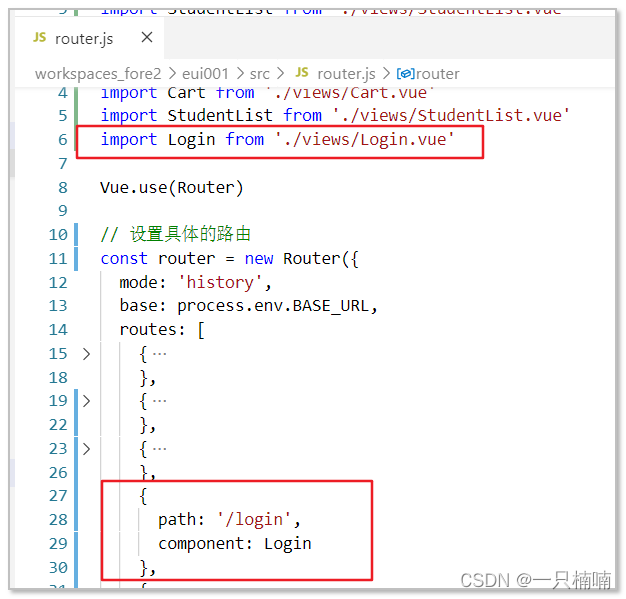
- 登录表单效果
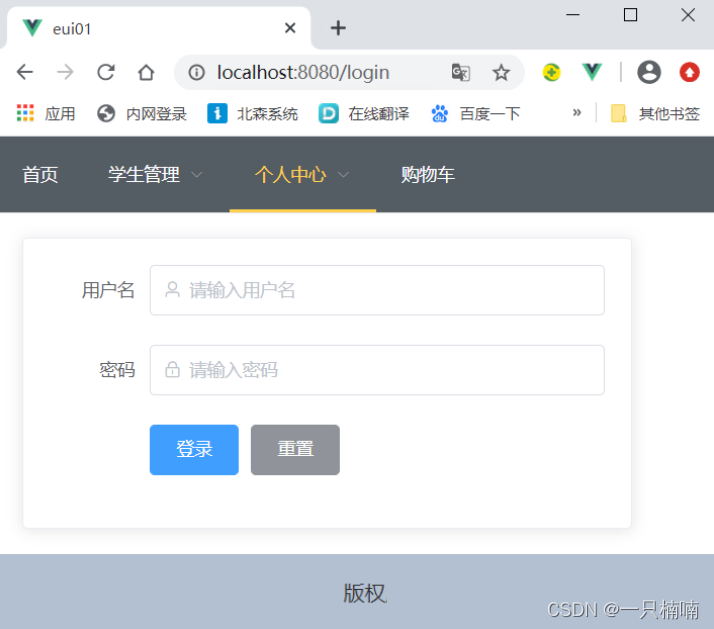
<template><el-card class="box-card"><el-form :model="user" label-width="80px" ref="loginFormRef"><el-form-item label="用户名"><el-input v-model="user.username" prefix-icon="el-icon-user" placeholder="请输入用户名"></el-input></el-form-item><el-form-item label="密码"><el-input v-model="user.password" prefix-icon="el-icon-lock" type="password" placeholder="请输入密码"></el-input></el-form-item><el-form-item><el-button type="primary" @click="login">登录</el-button><el-button type="info" @click="$refs.loginFormRef.resetFields()" >重置</el-button></el-form-item></el-form></el-card>
</template><script>
export default {data() {return {user: {username: '',password: ''}}},
}
</script><style>.box-card {width: 480px;}
</style>
6.2 复杂表单:注册
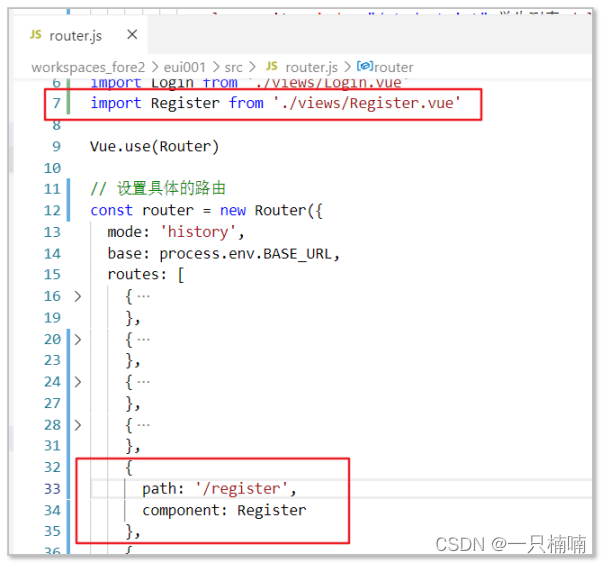
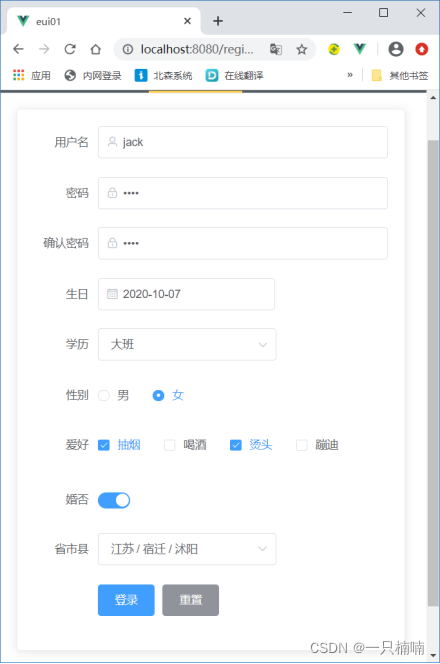
<template><el-card class="box-card"><el-form :model="user" label-width="80px" ref="loginFormRef"><el-form-item label="用户名"><el-input v-model="user.username" prefix-icon="el-icon-user" placeholder="请输入用户名"></el-input></el-form-item><el-form-item label="密码"><el-input v-model="user.password" prefix-icon="el-icon-lock" type="password" placeholder="请输入密码"></el-input></el-form-item><el-form-item label="确认密码"><el-input v-model="user.repassword" prefix-icon="el-icon-lock" type="password" placeholder="请再次输入密码"></el-input></el-form-item><el-form-item label="生日"><el-date-picker v-model="user.birthday" type="date" placeholder="选择日期"></el-date-picker></el-form-item><el-form-item label="学历"><el-select v-model="user.edu" placeholder="请选择你的学历"><el-option label="小班" value="xb"></el-option><el-option label="中班" value="zb"></el-option><el-option label="大班" value="db"></el-option><el-option label="学前班" value="xqb"></el-option></el-select></el-form-item><el-form-item label="性别"><el-radio-group v-model="user.gender"><el-radio label="男"></el-radio><el-radio label="女"></el-radio></el-radio-group></el-form-item><el-form-item label="爱好"><el-checkbox-group v-model="user.hobbies"><el-checkbox label="抽烟" name="type"></el-checkbox><el-checkbox label="喝酒" name="type"></el-checkbox><el-checkbox label="烫头" name="type"></el-checkbox><el-checkbox label="蹦迪" name="type"></el-checkbox></el-checkbox-group></el-form-item><el-form-item label="婚否"><el-switch v-model="user.marry"></el-switch></el-form-item><el-form-item label="省市县"><el-cascaderv-model="user.city":options="cityList"></el-cascader></el-form-item><el-form-item><el-button type="primary" @click="login">登录</el-button><el-button type="info" @click="$refs.loginFormRef.resetFields()" >重置</el-button></el-form-item></el-form></el-card>
</template><script>
export default {data() {return {user: {username: 'jack',password: '1234',repassword: '1234',birthday: '2020-10-07',edu: 'db',gender: '女',hobbies: ['抽烟','烫头'],marry: true,city: ['jiangsu', 'suqian', 'shuyang'],},cityList: [{value: 'jiangsu',label: '江苏',children: [{value: 'suqian',label: '宿迁',children: [{value: 'shuyang',label: '沭阳',},{value: 'siyang',label: '泗阳',}]},{value: 'lianyungang',label: '连云港',}]}]}},methods: {login() {alert('登录中...')}},
}
</script><style>.box-card {width: 480px;}
</style>
6.3 表单校验
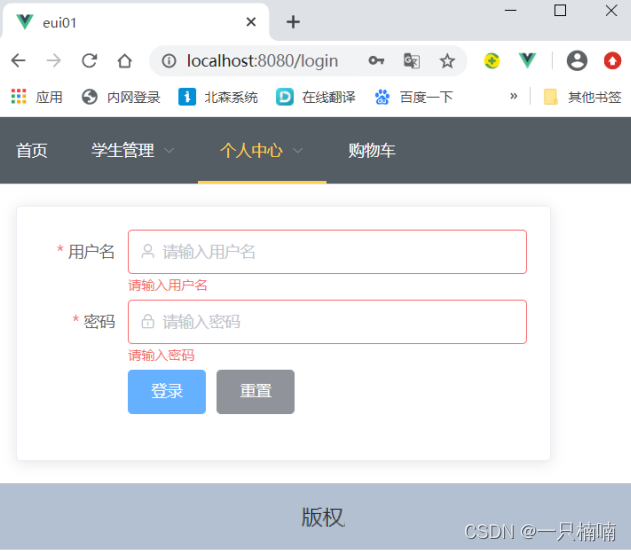
- 设置校验规则、确定校验属性
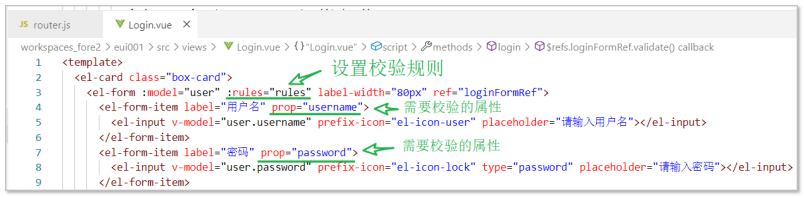
- 编写校验规则
rules: {
校验属性: [ 规则1, 规则2, … ]
}
{ required: true, message: ‘请输入用户名’, trigger: ‘blur’ },
{ min: 3, max: 5, message:用户名长度必须3-5之间, trigger: ‘blur’ }
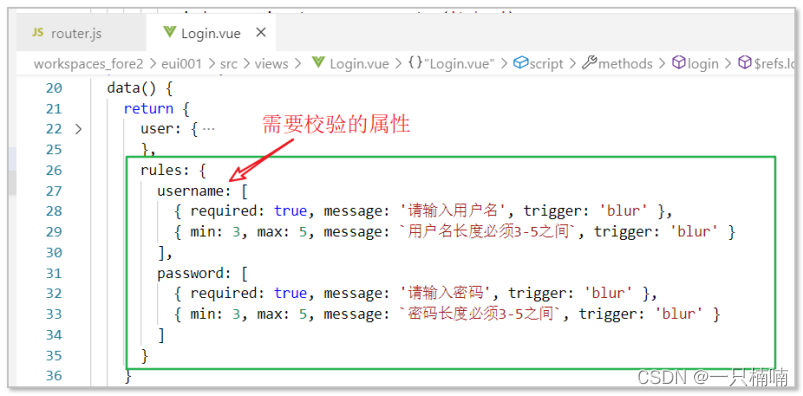
- 提交表单时,校验
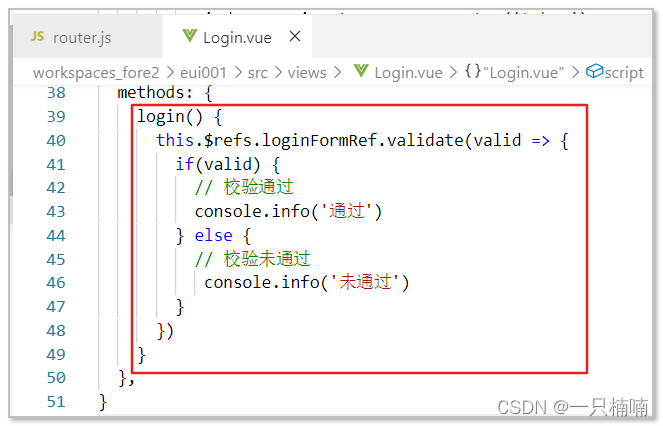
<template><el-card class="box-card"><el-form :model="user" :rules="rules" label-width="80px" ref="loginFormRef"><el-form-item label="用户名" prop="username"><el-input v-model="user.username" prefix-icon="el-icon-user" placeholder="请输入用户名"></el-input></el-form-item><el-form-item label="密码" prop="password"><el-input v-model="user.password" prefix-icon="el-icon-lock" type="password" placeholder="请输入密码"></el-input></el-form-item><el-form-item><el-button type="primary" @click="login">登录</el-button><el-button type="info" @click="$refs.loginFormRef.resetFields()" >重置</el-button></el-form-item></el-form></el-card>
</template><script>
export default {data() {return {user: {username: '',password: ''},rules: {username: [{ required: true, message: '请输入用户名', trigger: 'blur' },{ min: 3, max: 5, message: `用户名长度必须3-5之间`, trigger: 'blur' }],password: [{ required: true, message: '请输入密码', trigger: 'blur' },{ min: 3, max: 5, message: `密码长度必须3-5之间`, trigger: 'blur' }]}}},methods: {login() {this.$refs.loginFormRef.validate(valid => {if(valid) {// 校验通过console.info('通过')} else {// 校验未通过console.info('未通过')}})}},
}
</script><style>.box-card {width: 480px;}
</style><template><el-card class="box-card"><el-form :model="user" :rules="rules" label-width="80px" ref="loginFormRef"><el-form-item label="用户名" prop="username"><el-input v-model="user.username" prefix-icon="el-icon-user" placeholder="请输入用户名"></el-input></el-form-item><el-form-item label="密码" prop="password"><el-input v-model="user.password" prefix-icon="el-icon-lock" type="password" placeholder="请输入密码"></el-input></el-form-item><el-form-item><el-button type="primary" @click="login">登录</el-button><el-button type="info" @click="$refs.loginFormRef.resetFields()" >重置</el-button></el-form-item></el-form></el-card>
</template><script>
export default {data() {return {user: {username: '',password: ''},rules: {username: [{ required: true, message: '请输入用户名', trigger: 'blur' },{ min: 3, max: 5, message: `用户名长度必须3-5之间`, trigger: 'blur' }],password: [{ required: true, message: '请输入密码', trigger: 'blur' },{ min: 3, max: 5, message: `密码长度必须3-5之间`, trigger: 'blur' }]}}},methods: {login() {this.$refs.loginFormRef.validate(valid => {if(valid) {// 校验通过console.info('通过')} else {// 校验未通过console.info('未通过')}})}},
}
</script><style>.box-card {width: 480px;}
</style>
6.4 自定义校验
<template><div><h3>登录校验</h3><el-card class="login-card"><!-- 登录表单start --><el-form ref="loginForm" :model="user" :rules="rules" label-width="80px"><el-form-item label="用户名" prop="username"><el-input v-model="user.username" prefix-icon="el-icon-user" placeholder="请输入用户名" clearable></el-input></el-form-item><el-form-item label="密码" prop="password"><el-input v-model="user.password" prefix-icon="el-icon-lock" placeholder="请输入密码" show-password clearable></el-input></el-form-item><el-form-item label="确认密码" prop="repassword"><el-input v-model="user.repassword" prefix-icon="el-icon-lock" placeholder="请再次输入密码" show-password clearable></el-input></el-form-item><el-form-item><el-button type="primary" @click="login()">登录</el-button><el-button type="info">重置</el-button></el-form-item></el-form><!-- 登录表单end --></el-card></div>
</template><script>
export default {data() {//校验: 密码和确认密码一致var validatePass2 = (rule, value, callback) => {if (value !== this.user.password) {callback(new Error('两次输入密码不一致!'));} else {callback();}};return {user: {username: '',password: '',repassword: ''},rules: {username: [{ required: true, message: '请输入用户名', trigger: 'blur' },{ min: 3, max: 5, message: '用户名长度在 3 到 5 个字符', trigger: 'blur' }],password: [{ required: true, message: '请输入密码', trigger: 'blur' },{ min: 3, max: 5, message: '密码长度在 3 到 5 个字符', trigger: 'blur' }],repassword: [{ required: true, message: '请再次输入密码', trigger: 'blur' },{ validator: validatePass2, trigger: 'blur' }]}}},methods: {login() {// js 对象调用有2种方式:this.user.username 或 this.user['username']this.$refs.loginForm.validate((valid) => {if (valid) {// 校验通过alert('submit!');} else {// 校验失败console.log('error submit!!');return false;}});}},
}
</script><style>.login-card{width: 480px;}
</style>7 常见组件
7.1 按钮 Button
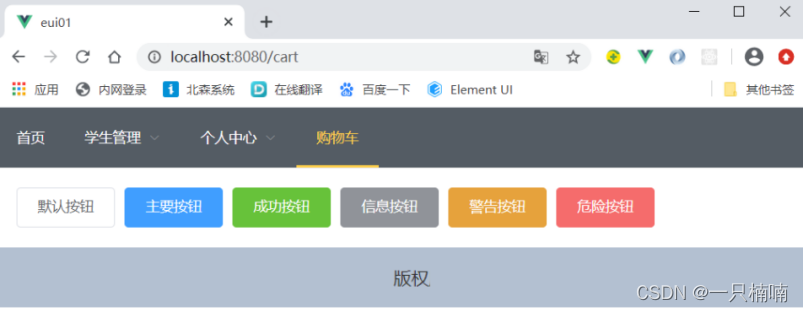
<template><div><el-button>默认按钮</el-button><el-button type="primary">主要按钮</el-button><el-button type="success">成功按钮</el-button><el-button type="info">信息按钮</el-button><el-button type="warning">警告按钮</el-button><el-button type="danger">危险按钮</el-button></div>
</template><script>
export default {}
</script><style></style>7.2 消息提示 Message

this.$message.success('这是一条成功消息')
this.$message.error('这是一条错误消息')
<template><div><el-button type="info" @click="open1">消息</el-button><el-button type="success" @click="open2">成功</el-button><el-button type="warning" @click="open3">警告</el-button><el-button type="danger" @click="open4">错误</el-button></div>
</template><script>
export default {methods: {open1() {this.$message.info('这是一条提示信息')},open2() {this.$message.success('这是一条成功消息')},open3() {this.$message.warning('这是一条警告消息')},open4() {this.$message.error('这是一条错误消息')},},
}
</script><style></style>
7.3 弹框 MessageBox:确认消息
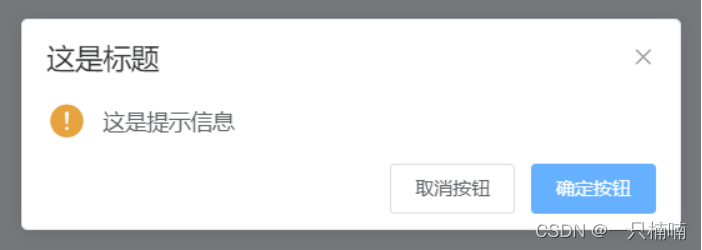
this.$confirm('这是提示信息','这是标题',{confirmButtonText: '确定按钮',cancelButtonText: '取消按钮',type: 'warning'}).then(()=>{// 确定按钮回调this.$message.success('删除了')// ajax操作}).catch(()=>{// 取消按钮回调this.$message.error('取消了')})
7.4弹出框
- 编写弹出层
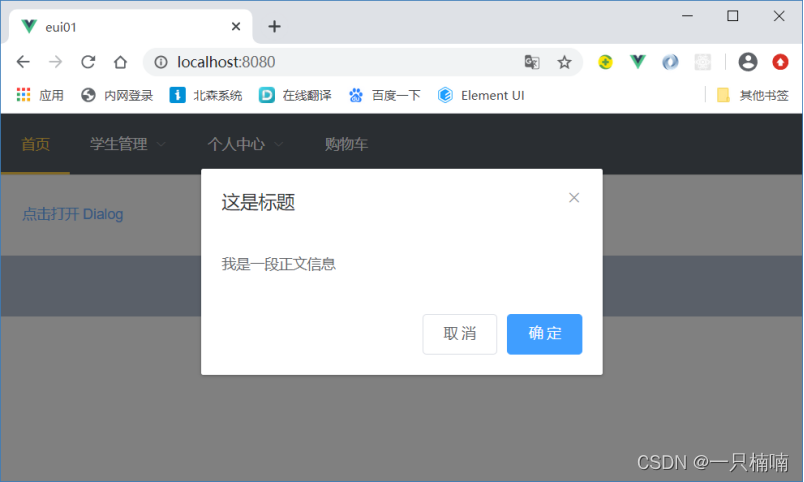
<template><div><el-button type="text" @click="dialogVisible = true">点击打开 Dialog</el-button><!-- 弹出层 --><el-dialog title="这是标题" :visible.sync="dialogVisible" >我是一段正文信息<!-- 操作按钮 --><span slot="footer" class="dialog-footer"><el-button @click="dialogVisible = false">取 消</el-button><el-button type="primary" @click="dialogVisible = false">确 定</el-button></span></el-dialog></div>
</template><script>
export default {data() {return {dialogVisible: false, //是否显示弹出层}},
}
</script>
<style></style>
7.5 抽屉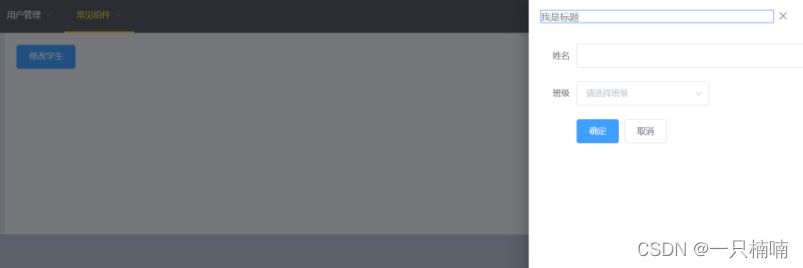
<template><div><el-button type="primary" @click="drawerFormVisible = true">修改学生</el-button><!-- 抽屉start --><el-drawertitle="我是标题":visible.sync="drawerFormVisible"direction="rtl":before-close="handleClose"><el-form :model="student" label-width="80px"><el-form-item label="姓名" ><el-input v-model="student.sname" autocomplete="off"></el-input></el-form-item><el-form-item label="班级" ><el-select v-model="student.cid" placeholder="请选择班级"><el-option label="Java12班" value="c001"></el-option><el-option label="Java34班" value="c002"></el-option></el-select></el-form-item><el-form-item><el-button type="primary" @click="drawerFormVisible=false">确定</el-button><el-button>取消</el-button></el-form-item></el-form></el-drawer><!-- 抽屉end --></div>
</template><script>
export default {data() {return {drawerFormVisible: false,student: {}}},methods: {handleClose(done) {this.$confirm('确认关闭?').then(_ => {//确定按钮done(); //结束回调}).catch(_ => {//取消});}},
}
</script><style></style>
7.6 标签页
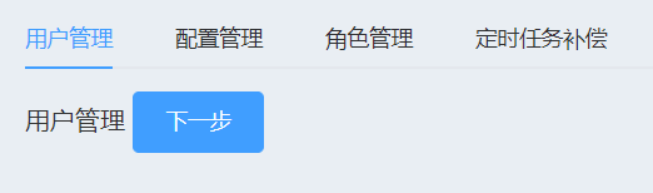
<template><div><el-tabs v-model="activeName" ><el-tab-pane label="用户管理" name="first">用户管理<el-button type="primary" @click="activeName = 'second'">下一步</el-button></el-tab-pane><el-tab-pane label="配置管理" name="second">配置管理<el-button type="primary" @click="activeName = 'third'">下一步</el-button></el-tab-pane><el-tab-pane label="角色管理" name="third">角色管理<el-button type="primary" @click="activeName = 'fourth'">下一步</el-button></el-tab-pane><el-tab-pane label="定时任务补偿" name="fourth">定时任务补偿<el-button type="primary" @click="$message.success('成功了')">完成</el-button></el-tab-pane></el-tabs></div>
</template><script>
export default {data() {return {activeName: 'first'};}
}
</script><style></style>
8 Tree组件
8.1 表结构
# 分类表
CREATE TABLE t_category(tid VARCHAR(32) PRIMARY KEY COMMENT '分类ID',tname VARCHAR(50) COMMENT '分类名称',`status` INT DEFAULT '1' COMMENT '分类状态:0 禁用、1 启用',parent_id VARCHAR(32) COMMENT '父分类ID',priority INT COMMENT '优先级,越小,同级显示的时候越靠前',depth INT COMMENT '深度,从1递增'
);INSERT INTO t_category(tid,tname,parent_id,priority,depth) VALUES('t1000','男装/运动户外', NULL ,1,1);
INSERT INTO t_category(tid,tname,parent_id,priority,depth) VALUES('t2000','手机/数码', NULL ,2,1);
INSERT INTO t_category(tid,tname,parent_id,priority,depth) VALUES('t3000','零食/生鲜', NULL ,3,1);#'t1000','男装/运动户外'
INSERT INTO t_category(tid,tname,parent_id,priority,depth) VALUES('t1100','上装', 't1000' ,1,2);
INSERT INTO t_category(tid,tname,parent_id,priority,depth) VALUES('t1200','裤子', 't1000' ,2,2);
INSERT INTO t_category(tid,tname,parent_id,priority,depth) VALUES('t1300','流行趋势', 't1000' ,3,2);INSERT INTO t_category(tid,tname,parent_id,priority,depth) VALUES('t1110','羽绒服', 't1100' ,1,3);
INSERT INTO t_category(tid,tname,parent_id,priority,depth) VALUES('t1120','棉衣', 't1100' ,2,3);
INSERT INTO t_category(tid,tname,parent_id,priority,depth) VALUES('t1130','卫衣', 't1100' ,3,3);INSERT INTO t_category(tid,tname,parent_id,priority,depth) VALUES('t1210','休闲长裤', 't1200' ,1,3);
INSERT INTO t_category(tid,tname,parent_id,priority,depth) VALUES('t1220','牛仔长裤', 't1200' ,2,3);
INSERT INTO t_category(tid,tname,parent_id,priority,depth) VALUES('t1230','卫裤', 't1200' ,3,3);INSERT INTO t_category(tid,tname,parent_id,priority,depth) VALUES('t1310','伞兵裤', 't1300' ,1,3);
INSERT INTO t_category(tid,tname,parent_id,priority,depth) VALUES('t1320','夜跑裤', 't1300' ,2,3);
INSERT INTO t_category(tid,tname,parent_id,priority,depth) VALUES('t1330','冰感T恤', 't1300' ,3,3);# 't2000','手机/数码'
INSERT INTO t_category(tid,tname,parent_id,priority,depth) VALUES('t2100','手机', 't2000' ,1,2);
INSERT INTO t_category(tid,tname,parent_id,priority,depth) VALUES('t2200','手机配件', 't2000' ,2,2);
INSERT INTO t_category(tid,tname,parent_id,priority,depth) VALUES('t2300','数码配件', 't2000' ,3,2);INSERT INTO t_category(tid,tname,parent_id,priority,depth) VALUES('t2110','华为手机', 't2100' ,1,3);
INSERT INTO t_category(tid,tname,parent_id,priority,depth) VALUES('t2120','苹果手机', 't2100' ,2,3);
INSERT INTO t_category(tid,tname,parent_id,priority,depth) VALUES('t2130','vivo手机', 't2100' ,3,3);INSERT INTO t_category(tid,tname,parent_id,priority,depth) VALUES('t2210','手机壳', 't2200' ,1,3);
INSERT INTO t_category(tid,tname,parent_id,priority,depth) VALUES('t2220','手机耳机', 't2200' ,2,3);
INSERT INTO t_category(tid,tname,parent_id,priority,depth) VALUES('t2230','手机支架', 't2200' ,3,3);INSERT INTO t_category(tid,tname,parent_id,priority,depth) VALUES('t2310','U盘', 't2300' ,1,3);
INSERT INTO t_category(tid,tname,parent_id,priority,depth) VALUES('t2320','硬盘', 't2300' ,2,3);
INSERT INTO t_category(tid,tname,parent_id,priority,depth) VALUES('t2330','电池', 't2300' ,3,3);# t2000','零食/生鲜
INSERT INTO t_category(tid,tname,parent_id,priority,depth) VALUES('t3100','方便速食', 't3000' ,1,2);
INSERT INTO t_category(tid,tname,parent_id,priority,depth) VALUES('t3200','零食', 't3000' ,2,2);
INSERT INTO t_category(tid,tname,parent_id,priority,depth) VALUES('t3300','名酒', 't3000' ,3,2);
INSERT INTO t_category(tid,tname,parent_id,priority,depth) VALUES('t3400','乳饮冰', 't3000' ,4,2);INSERT INTO t_category(tid,tname,parent_id,priority,depth) VALUES('t3110','方便面', 't3100' ,1,3);
INSERT INTO t_category(tid,tname,parent_id,priority,depth) VALUES('t3120','火腿肠', 't3100' ,2,3);
INSERT INTO t_category(tid,tname,parent_id,priority,depth) VALUES('t3130','甜品罐头', 't3100' ,3,3);
INSERT INTO t_category(tid,tname,parent_id,priority,depth) VALUES('t3140','煎饼冷面', 't3100' ,4,3);INSERT INTO t_category(tid,tname,parent_id,priority,depth) VALUES('t3210','薯片', 't3200' ,1,3);
INSERT INTO t_category(tid,tname,parent_id,priority,depth) VALUES('t3220','饼干', 't3200' ,2,3);
INSERT INTO t_category(tid,tname,parent_id,priority,depth) VALUES('t3230','网红IP', 't3200' ,3,3);
INSERT INTO t_category(tid,tname,parent_id,priority,depth) VALUES('t3240','海味', 't3200' ,4,3);INSERT INTO t_category(tid,tname,parent_id,priority,depth) VALUES('t3310','清爽啤酒', 't3300' ,1,3);
INSERT INTO t_category(tid,tname,parent_id,priority,depth) VALUES('t3320','微醺红酒', 't3300' ,2,3);
INSERT INTO t_category(tid,tname,parent_id,priority,depth) VALUES('t3330','养生黄酒', 't3300' ,3,3);
INSERT INTO t_category(tid,tname,parent_id,priority,depth) VALUES('t3340','名优白酒', 't3300' ,4,3);INSERT INTO t_category(tid,tname,parent_id,priority,depth) VALUES('t3410','酸奶', 't3400' ,1,3);
INSERT INTO t_category(tid,tname,parent_id,priority,depth) VALUES('t3420','纯牛奶', 't3400' ,2,3);
INSERT INTO t_category(tid,tname,parent_id,priority,depth) VALUES('t3430','奶粉', 't3400' ,3,3);
INSERT INTO t_category(tid,tname,parent_id,priority,depth) VALUES('t3440','奶酪', 't3400' ,4,3);
8.2 后端实现
- JavaBean
package com.czxy.entity;import com.baomidou.mybatisplus.annotation.TableField;
import com.baomidou.mybatisplus.annotation.TableId;
import com.baomidou.mybatisplus.annotation.TableName;
import com.baomidou.mybatisplus.extension.activerecord.Model;
import lombok.Data;import java.io.Serializable;
import java.util.ArrayList;
import java.util.List;/*** (TCategory)表实体类** @author sky*/
@SuppressWarnings("serial")
@TableName("t_category")
@Data
public class TCategory extends Model<TCategory> {//分类ID@TableIdprivate String tid;//分类名称private String tname;//分类状态:0 禁用、1 启用private Integer status;//父分类IDprivate String parentId;//优先级,越小,同级显示的时候越靠前private Integer priority;//深度,从1递增private Integer depth;@TableField(exist = false)private List<TCategory> children = new ArrayList<>();}
Controllerpackage com.czxy.controller;import com.baomidou.mybatisplus.core.conditions.query.QueryWrapper;
import com.baomidou.mybatisplus.extension.api.ApiController;
import com.baomidou.mybatisplus.extension.api.R;
import com.baomidou.mybatisplus.extension.plugins.pagination.Page;
import com.czxy.entity.TCategory;
import com.czxy.service.TCategoryService;
import com.czxy.vo.BaseResult;
import org.springframework.web.bind.annotation.*;import javax.annotation.Resource;
import java.io.Serializable;
import java.util.ArrayList;
import java.util.HashMap;
import java.util.List;
import java.util.Map;/*** (TCategory)表控制层** @author sky*/
@RestController
@RequestMapping("tCategory")
public class TCategoryController extends ApiController {/*** 服务对象*/@Resourceprivate TCategoryService tCategoryService;@GetMappingpublic BaseResult<List<TCategory>> findAll() {// 1 查询所有,并按照parent_id排序QueryWrapper<TCategory> queryWrapper = new QueryWrapper<>();queryWrapper.orderByAsc("parent_id");List<TCategory> list = tCategoryService.list(queryWrapper);// 2 处理数据 父子关系List<TCategory> resultList = new ArrayList<>();Map<String,TCategory> cacheMap = new HashMap<>();list.forEach( tCategory -> {// 3.1 获得父分类TCategory parentCategory = cacheMap.get(tCategory.getParentId());// 3.2 如果没有父添加到resultList中,如果有父追加父内部if(parentCategory == null) {resultList.add(tCategory);} else {parentCategory.getChildren().add(tCategory);}// 3.3 缓存自己cacheMap.put(tCategory.getTid() , tCategory);});return BaseResult.ok("查询成功",resultList);}}8.3 前端基本实现
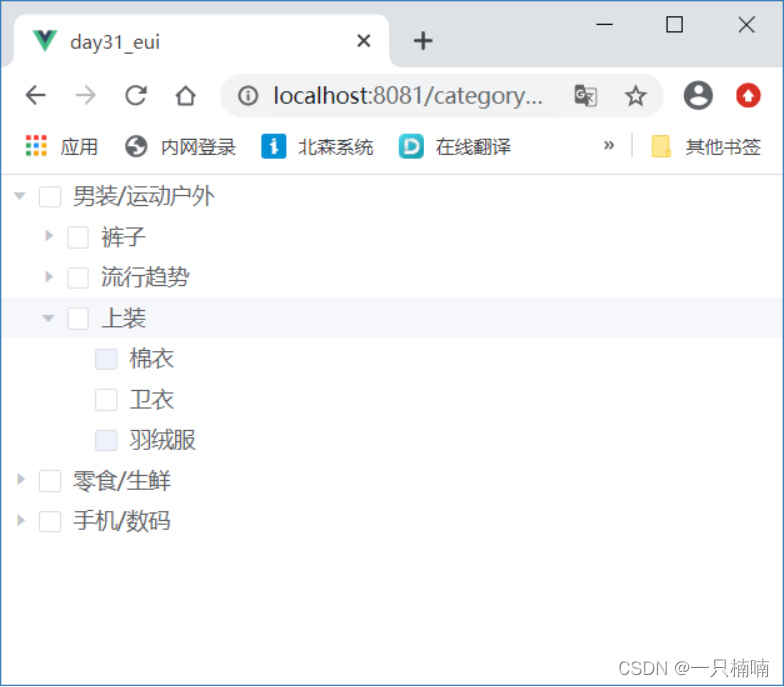
<template><div><el-tree:data="categoryList":props="defaultProps"show-checkbox@check-change="handleCheckChange"></el-tree></div>
</template><script>
export default {data() {return {categoryList: [],defaultProps: {children: 'children',label: 'tname',disabled: (data,node) => {return data.status == 0}}}},methods: {async findAllCategory() {let { data } = await this.$http.get('http://localhost:7777/tCategory')this.categoryList = data.data},handleCheckChange( data, checked, indeterminate ) {console.log(data, checked, indeterminate);}},mounted() {this.findAllCategory()},
}
</script><style></style>8.4 修改状态
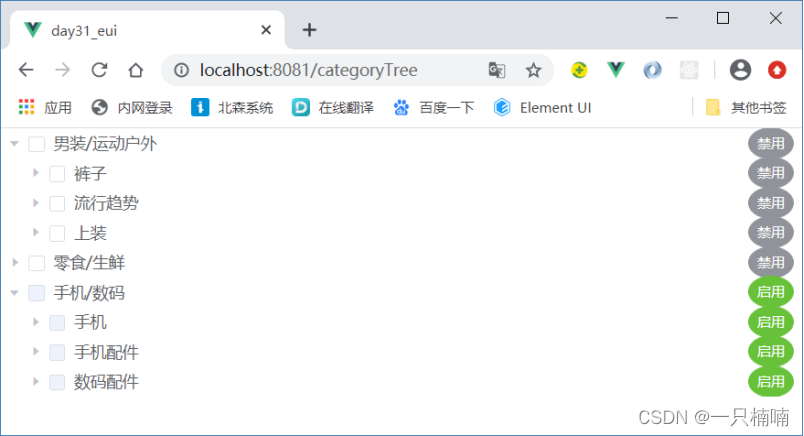
-

-
后端实现
@PutMapping("/change")
public BaseResult changeStatue(@RequestBody TCategory tCategory) {try {//1 查询TCategory findCategory = tCategoryService.getById(tCategory.getTid());Integer currentStatus = findCategory.getStatus();//2 需要修改成的状态Integer status = currentStatus == 1 ? 0 : 1;//3.1 修改当前Queue<TCategory> queue = new LinkedList<>();queue.add(findCategory);//3.2 遍历队列while(!queue.isEmpty()) {// 1) 获得队首TCategory currentCategory = queue.poll();// 2) 修改状态currentCategory.setStatus(status);tCategoryService.updateById(currentCategory);// 3) 获得所有的子节点QueryWrapper<TCategory> queryWrapper = new QueryWrapper<>();queryWrapper.eq("parent_id", currentCategory.getTid());List<TCategory> list = tCategoryService.list(queryWrapper);queue.addAll(list);}//4 成功return BaseResult.ok("修改成功");} catch (Exception e) {e.printStackTrace();return BaseResult.error(e.getMessage());}
}
- 前端实现
<template><div><el-tree:data="categoryList":props="defaultProps"show-checkbox:expand-on-click-node="false"node-key="tid":default-expanded-keys="expandedArr"@check-change="handleCheckChange"><span class="custom-tree-node" slot-scope="{ node, data }"><span>{{ node.label }}</span><span><el-button type="info" circle v-if="data.status == 1" size="mini" @click="() => changeCategoryStatus(data)">禁用</el-button><el-button type="success" circle v-if="data.status == 0" size="mini" @click="() => changeCategoryStatus(data)">启用</el-button></span></span></el-tree></div>
</template><script>
export default {data() {return {categoryList: [],defaultProps: {id: 'tid',children: 'children',label: 'tname',disabled: (data,node) => {return data.status == 0}},expandedArr: []}},methods: {async findAllCategory() {let { data } = await this.$http.get('http://localhost:7777/tCategory')this.categoryList = data.data},handleCheckChange( data, checked, indeterminate ) {console.log(data, checked, indeterminate);},async changeCategoryStatus( nodeData ) {let { data } = await this.$http.put(`http://localhost:7777/tCategory/change`, nodeData)if(data.code == 1){this.$message.success(data.message)this.findAllCategory()//设置展开内容this.expandedArr = []this.expandedArr.push(nodeData.tid)} else {this.$message.error(data.message)}}},mounted() {this.findAllCategory()},
}
</script><style>.custom-tree-node {flex: 1;display: flex;align-items: center;justify-content: space-between;font-size: 14px;padding-right: 8px;}
</style>